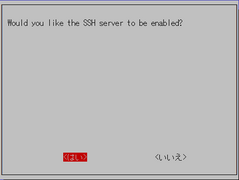SSHを有効にする方法(Raspberry Pi)
ナビゲーションに移動
検索に移動
SSHの有効化
Raspberry Pi 3のTerminalにて以下のコマンドを入力して、管理画面を表示する。
sudo raspi-config
管理画面で[Interfacing Options]を選択する。
次に、[P2 SSH]を選択する。
以下の確認画面で[はい(Yes)]を選択する。
変更を適用するためにRaspberry Piを再起動すれば、SSHが有効になる。
SSHのポート番号の変更
SSH接続ではデフォルトでポート番号22を使用している。
以下のコマンドを実行し、ポート番号の変更を行う。
sudo nano /etc/ssh/sshd_config
“Port 22”と記載している箇所が存在するので、ポート番号49152 - 65535の間のポート番号に変更して保存する。
rootログインの禁止
SSH接続時、rootユーザでのログインを禁止するため、以下のコマンドを実行する。
sudo nano /etc/ssh/sshd_config
テキストエディタに切り替わるので、一番下に以下のコードを追加して保存する。
PermitRootLogin no
sshdの再起動
SSHの設定変更を反映するために、SSHデーモン(プロセス)を再起動するため、以下のコマンドを実行する。
sudo /etc/init.d/ssh restart